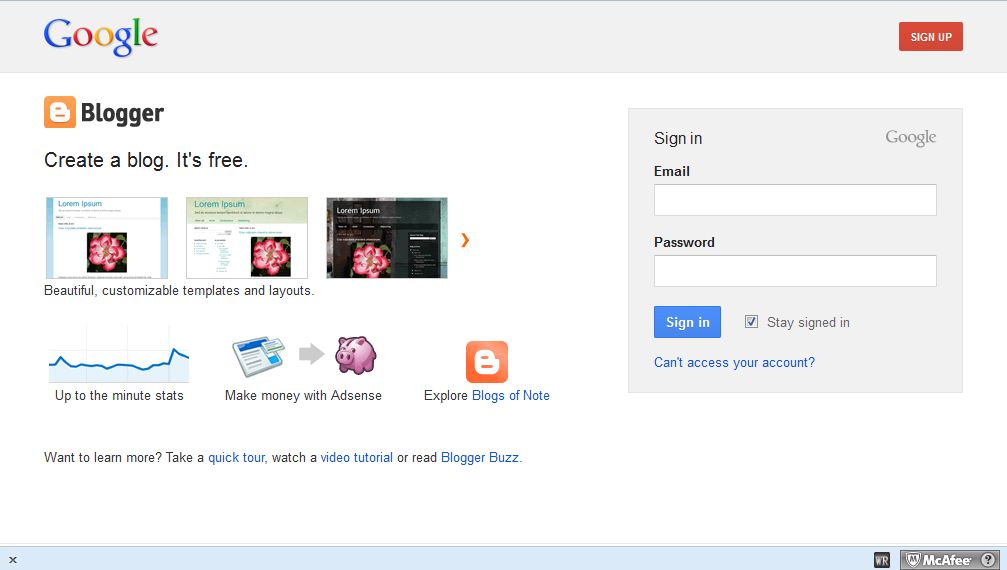CUSTOM DOMAIN FOR BLOGGER SETTING
HOW TO SET CUSTOM DOMAIN NAME FOR BLOG
STEP 1) LOG IN TO BLOGGER ACCOUNT
STEP 2 ) CLICK ON THAT BLOG YOU WANT TO SET THE CUSTOM DOMAIN NAME (EXAMPLE -NATURE SOFT BLOG)
STEP 3) CLICK ON SETTING SHOWN IN IMAGE
STEP 4) THEN CLICK ON BASIC

STEP 5) RIGHT SIDE IN PUBLISHING SECTION SEE THE OPTION + ADD CUSTOM DOMAIN
CLICK ON THAT OPTION THEN NEW OPTION OPEN FOR WEB ADDRESS
STEP 6 ) NOW FILL THE ADDRESS OF DOMAIN LIKE WWW.NATURESOFTWEB.COM AND CLICK SETTING INSTRUCTION
STEP 7 )SETTING INSTRUCTION ON CLICK PAGE REDIRECT TO THE BELOW PAGE SHOW IN IMAGE NOW CLICK ON TOP LEVEL DOMAIN RADIO BUTTON (EXAMPLE -WWW.NATURESOFTWEB.COM)

STEP 8 ON CLICKING RADIO BUTTON NEW DETAIL OPENS BELOW THAT RADIO BUTTON
STEP 9 ) NOW ITS TIME TO GO ON CONTROL PANEL ON YOUR DOMAIN REGISTRAR WEBSITE AND SET THE A RECORD AND C NAME
FIRST CREATE TWO C NAME RECORD THE
ON FIRST C NAME RECORD
IN PLACE OF NAME OR LABLE OR HOST WRITE "WWW" A ND WHERE IT SAY DESTINATION OR TARGET WRITE "
ghs.google.com"
ON SECOND C NAME RECORD
SEE UR OWN PAGE DATA AS SHOWN IN IMAGE RED DATA AS THE NAME AND GREEN COLOURED DATA AT DESTINATION
STEP 10) CREATE 4 A RECORD AND ENTER THE ADDRESS IN THAT FORMATE
(A POINT OUT FOUR GOOGLE IP'S ) (COPY FROM UR OWN BLOG)
STEP 1) LOG IN TO BLOGGER ACCOUNT
STEP 2 ) CLICK ON THAT BLOG YOU WANT TO SET THE CUSTOM DOMAIN NAME (EXAMPLE -NATURE SOFT BLOG)
STEP 3) CLICK ON SETTING SHOWN IN IMAGE
STEP 4) THEN CLICK ON BASIC

STEP 5) RIGHT SIDE IN PUBLISHING SECTION SEE THE OPTION + ADD CUSTOM DOMAIN
CLICK ON THAT OPTION THEN NEW OPTION OPEN FOR WEB ADDRESS
STEP 6 ) NOW FILL THE ADDRESS OF DOMAIN LIKE WWW.NATURESOFTWEB.COM AND CLICK SETTING INSTRUCTION
STEP 7 )SETTING INSTRUCTION ON CLICK PAGE REDIRECT TO THE BELOW PAGE SHOW IN IMAGE NOW CLICK ON TOP LEVEL DOMAIN RADIO BUTTON (EXAMPLE -WWW.NATURESOFTWEB.COM)

STEP 8 ON CLICKING RADIO BUTTON NEW DETAIL OPENS BELOW THAT RADIO BUTTON
STEP 9 ) NOW ITS TIME TO GO ON CONTROL PANEL ON YOUR DOMAIN REGISTRAR WEBSITE AND SET THE A RECORD AND C NAME
FIRST CREATE TWO C NAME RECORD THE
ON FIRST C NAME RECORD
IN PLACE OF NAME OR LABLE OR HOST WRITE "WWW" A ND WHERE IT SAY DESTINATION OR TARGET WRITE "
ghs.google.com"
ON SECOND C NAME RECORD
SEE UR OWN PAGE DATA AS SHOWN IN IMAGE RED DATA AS THE NAME AND GREEN COLOURED DATA AT DESTINATION
STEP 10) CREATE 4 A RECORD AND ENTER THE ADDRESS IN THAT FORMATE
(A POINT OUT FOUR GOOGLE IP'S ) (COPY FROM UR OWN BLOG)
@ 3600 IN A
216.239.32.21
@ 3600 IN A 216.239.34.21
@ 3600 IN A 216.239.36.21
@ 3600 IN A 216.239.38.21
@ 3600 IN A 216.239.34.21
@ 3600 IN A 216.239.36.21
@ 3600 IN A 216.239.38.21
ADD THIS ENTRIES IN A RECORD
SAVE THIS AND WAIT FOR AN HOUR FOR UR DNS SETTING IS ACTIVE
STEP 11 )NOW AFTER FEW HOURE AGAIN GO TO BLOGGER -->SETTING -->BASIC -->+ADD CUSTOM DOMAIN WRITE DOMAIN NAME LIKE WWW.NATURESOFTWEB.COM AND CLICK SAVE BUTTON
TO REDIRECT UR BLOG IT TAKE 24 HOURS SO WAIT FOR NEXT 24 HOURS
NOTE : IF YOUR GET ANY ERROR LIKE ERROR 14 ASK UR DOMAIN NAME PROVIDER TO SET THIS SETTINGS.
THANKS...........